|
对于机械设计,往往需要将【键】拉伸到某一确定的长度。那么,你知道CAD中如何实现精确拉伸吗?学会使用CAD动态块参数值集,便可轻松实现!下面,就和小编一起来了解一下浩辰CAD软件中是如何通过调用CAD动态块参数值集来实现精确拉伸的吧!
CAD精确拉伸操作步骤:1、使用浩辰CAD软件打开图纸后,双击需要调整的CAD图块,调出【块编辑器】,在块编辑器中将线性参数选中,点击其特性面板上 【距离类型】右边的输入框,即可弹出一个下拉菜单。如下图所示: 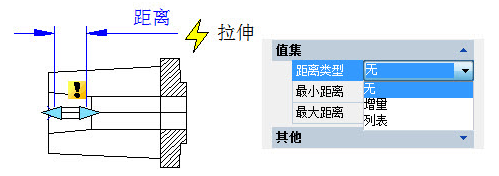
其中【无】为默认选项,表示可以自由拉伸。其下两项分别可以指定拉伸的最大、最小值。 (1)【增量】表示以增量的方式进行拉伸,选中增量后,值集栏目会变成如下图所示: 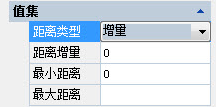
(2)如果选择【列表】,值集栏目将变成下图所示,CAD动态块将只能按列表指定的值进行拉伸。 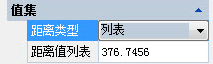
2、单击【距离值列表】右则的文本框,会出现一个带省略号的按钮。单击按钮,弹出【添加距离值】对话框,在对话框内添加【2】、【2.5】这两个值。如下图所示: 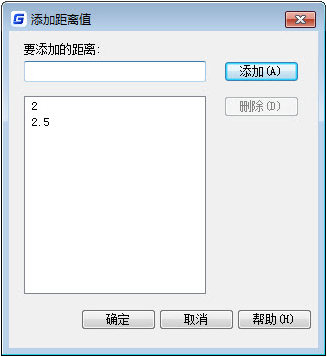
3、退出块编辑器并拉伸右夹点,发现【键】右侧会出现几条灰色的线条,而且【键】只能拉伸到灰线位置,如下图。显然,通过值列表,可以将拉伸约束为特定值,实现精确拉伸。 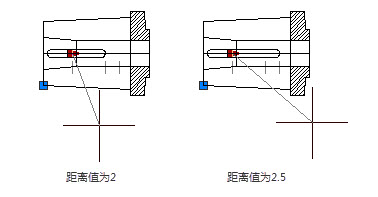
以上就是浩辰CAD软件中通过调用CAD动态块参数值集来实现精确拉伸的具体操作步骤,你学会了吗?
| 